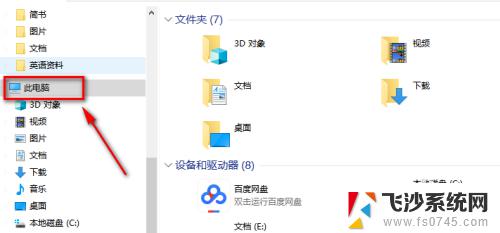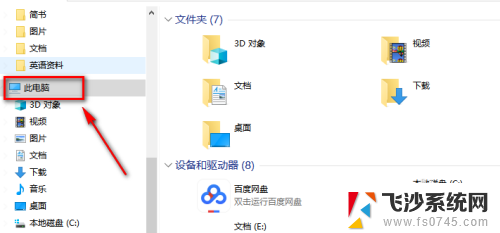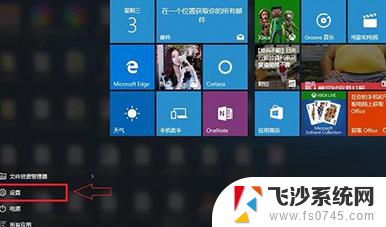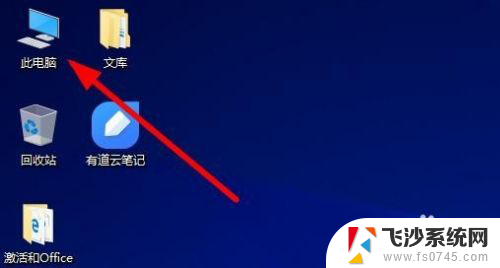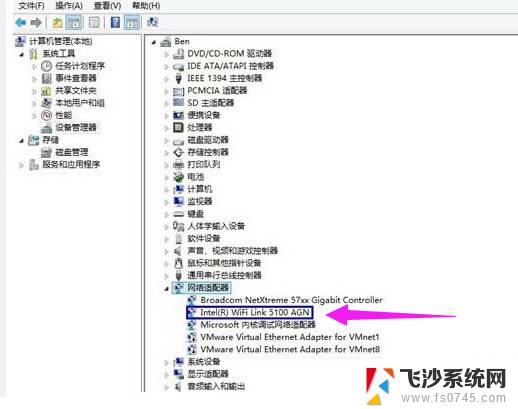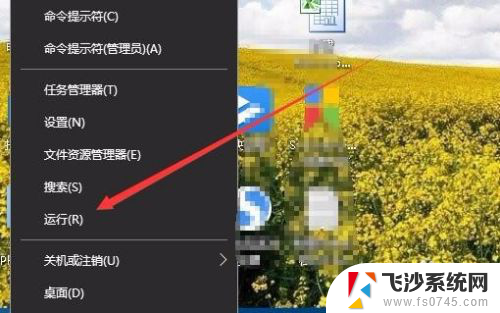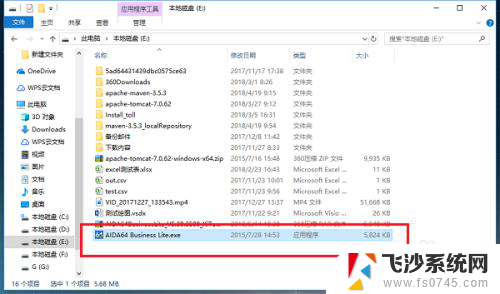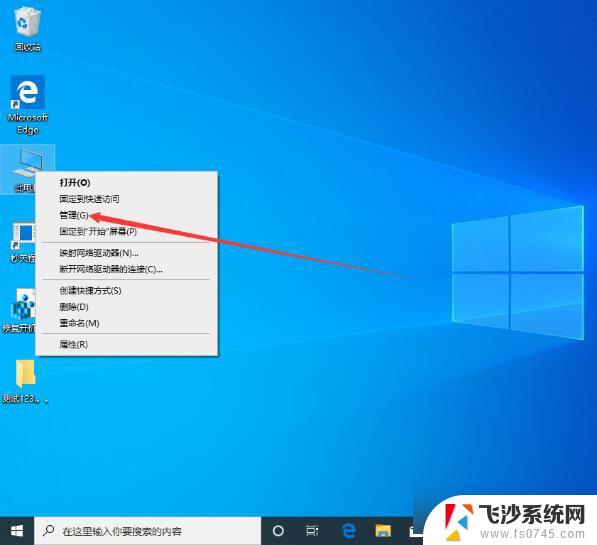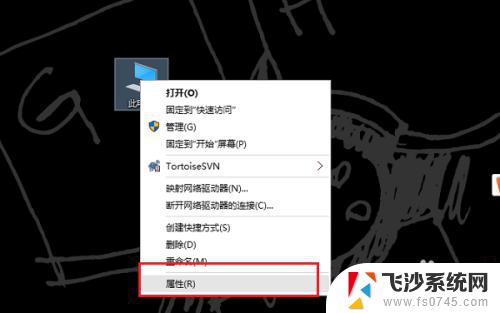如何查看自己的windows版本 在win10系统上如何查看当前的系统版本号
如何查看自己的windows版本,现如今Windows操作系统已经成为我们日常生活中不可或缺的一部分,对于许多用户来说,了解自己所使用的Windows版本可能并不总是那么容易。尤其是在Windows 10系统中,许多用户可能对如何查看当前系统的版本号感到困惑。在本文中我们将探讨如何在Windows 10系统上查看自己的Windows版本,以及了解当前系统版本号的方法。无论您是初次接触Windows操作系统还是长期使用者,这些技巧都将帮助您更好地了解和管理您的计算机系统。
具体方法:
1.打开我们安装的Windows10系统的电脑,进入到系统桌面。在桌面左下角选择并点击开始按钮,打开开始菜单选项。

2.打开开始菜单之后,点击开始菜单中的“设置”按钮,打开“Windows设置”选项弹窗。
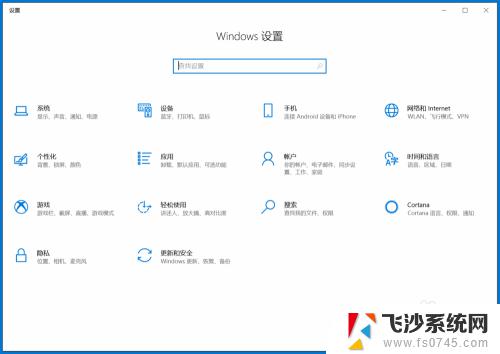
3.在打开的“Windows设置”弹窗中,我们选择并点击“系统”选项,打开并进入到“系统”设置中。
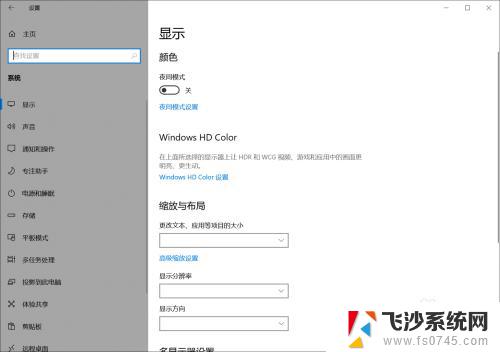
4.进入“系统”弹窗后,在弹窗左侧底部的菜单栏中找到并选择“关于”菜单选项。
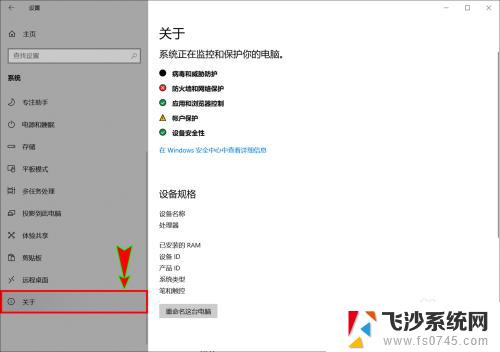
5.接着在“关于”菜单右侧的信息页面中底部位置找到“Windows规格”信息栏,在此处就可以看到我们电脑系统的版本号是多少了。
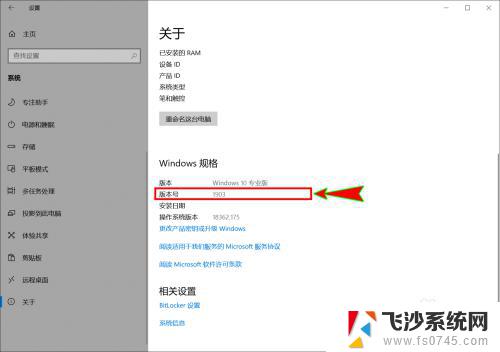
6.当然,除了系统版本号信息以外。我们也能看到自己安装的Windows10是什么版本,以及操作系统版本等其他信息。
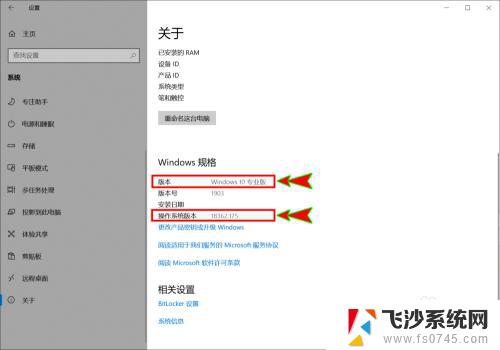
以上是查看您的Windows版本的步骤,如果您遇到相同的问题,可以参考本文中的步骤来进行修复,希望本文对您有所帮助。